Pernahkah kamu mengalami internet lemot gara-gara pengguna wifi banyak, geng? Pasti kamu merasa kesal. Rasa-rasanya ingin banget membatasi pengguna WiFi agar kecepatannya cepat dan stabil.
Namun, bagaimana cara membatasi pengguna WiFi first media?
Tenang, geng. Kali ini kita akan membahas tentang cara membatasi pengguna WiFi first media. Memang dibutuhkan teknik khusus untuk membatasi pengguna WiFi, geng. Dengan membaca sampai tuntas, kamu akan mudah untuk mempraktekkan teknik ini.
Di sini kita juga akan memberitahu kamu bagaimana cara membatasi pengguna WiFi First Media. Cara ini sangat membantu kamu untuk meningkatkan kecepatan dari WiFi kamu, geng.
Bagaimana Cara Membatasi Pengguna WiFi First Media?
Kehadiran layanan internet First Media memiliki keunggulan tersendiri, geng. Oleh karena itu, sederet prestasi membuat First Media dipercaya oleh publik. Bila kamu adalah pengguna layanan dari First Media, maka kamu telah menikmati layanan yang tepat, geng.
Cara Membatasi Pengguna WiFi First Media dengan Mengubah Password
Cara sederhana yang dapat kamu lakukan untuk membatasi pengguna wifi adalah dengan cara mengubah password. Kamu dapat menentukan dari awal siapa saja yang dibolehkan untuk menggunakan layanan WiFi.
Mau lebih jelas lagi, geng? Simaklah cara ganti password wifi first media berikut ini:
- Hubungkan komputer/ponsel pintar-mu ke WiFi First Media
Kamu harus terhubung dengan koneksi internet First Media, geng. Kamu juga dapat menggunakan Laptop/PC atau ponsel untuk mengganti password.
- Masuk ke Halaman Pengaturan Router dengan mengetik 192.168.0.1
Halaman Router dapat kamu kunjungi dengan mengetikkan 192.11168.0.1 pada address bar untuk mengganti passwordnya, geng. Mesin pencari internet seperti Chrome, Mozila, atau Internet Explorer dapat kamu gunakan.
- Login Menuju Halaman Dashboard Pengaturan Wifi First Media
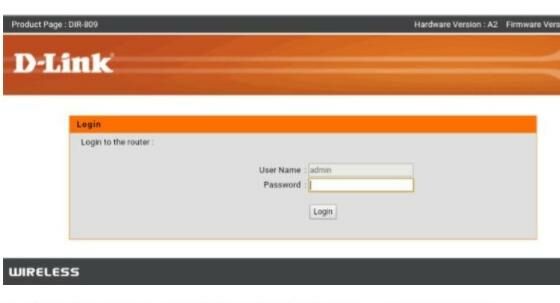
Untuk masuk ke dashboard kamu harus memasukkan user dan password dulu, geng. Bila password dan user masih default maka dapat menggunakan nomor pelanggan.
- Klik Wireless Setting dan Setup
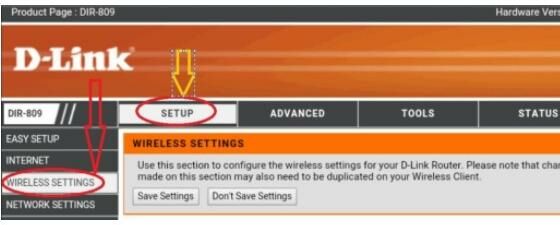
Silahkan kamu klik halaman website. Selanjutnya, klik wireless setting dan pilih setup.
- Ganti password
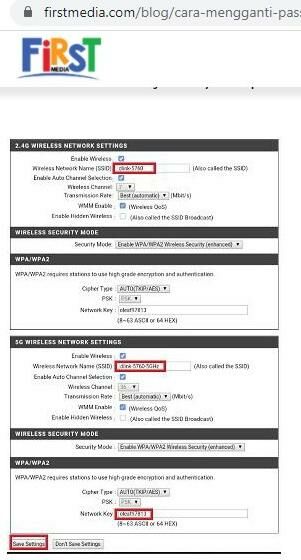
Berikutnya kamu harus menentukan password baru, geng. Kamu harus mengisi nama SSID (Wireless Network Name) dan password (Network Key) yang kamu inginkan, lalu Save Setting ya, geng. SSID sebaiknya dibedakan karena WiFi 809 memiliki dua channel (2,4 Ghz dan 5 Ghz).
Cara Memblokir Pengguna Wifi
Cara selanjutnya untuk membatasi pengguna WiFi First Media adalah dengan [cara memblokirnya] (https://jalantikus.com/tips/cara-memblokir-iklan-di-aplikasi-android-tanpa-root/?q=memblokir). Kamu harus melakukan konfigurasi modem melalui web browser.
Berikut cara memblokir pengguna WiFi melalui dashboard WiFi 1st Media:
- Ketik alamat IP 192.168.0.1 pada address bar
- Masukkan username dan password. Jadi bila belum pernah melakukan perubahan password maka langsung saja klik OK.
- Setelah masuk, lalu pilih Setup dan scroll ke bawah kemudian lihat bagian wireless, lalu klik Access Control.
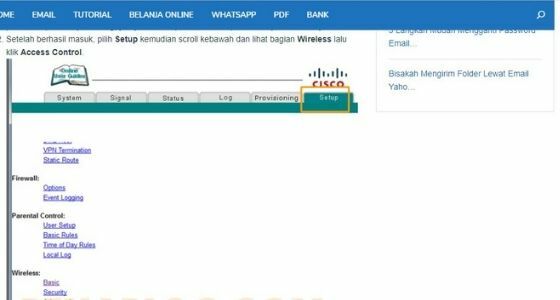
- Pada Access Restriction, pilihlah Deny.
- Masukkan mac address HP atau PC yang ingin kamu blok. Kalau perangkat itu sedang terhubung kamu dapat melihat mac address dari Client ID, lalu klik Add kemudian Apply.
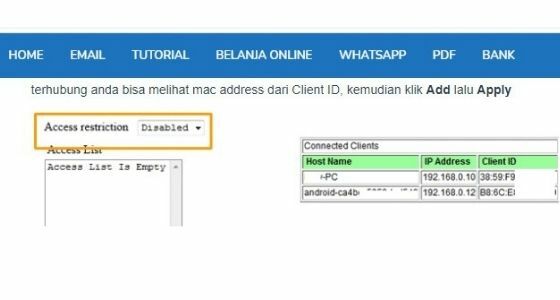
Setelah kamu melakukan langkah di atas, maka perangkat yang telah kamu blok tidak akan dapat lagi terhubung dengan WiFi First Media ya, geng.
Membatasi Pengguna WiFi dengan Aplikasi
Jalan alternatif lain untuk membatasi pengguna WiFi adalah dengan menggunakan aplikasi ** Netcut**. Aplikasi ini adalah sebagai contoh di antara aplikasi-aplikasi sejenis lainnya.
Kamu dapat melakukan cara membatasi WiFi First Media dengan aplikasi Netcut dengan langkah-langkah berikut ini:
- Download dan install software Netcut pada PC/laptop yang kamu miliki.
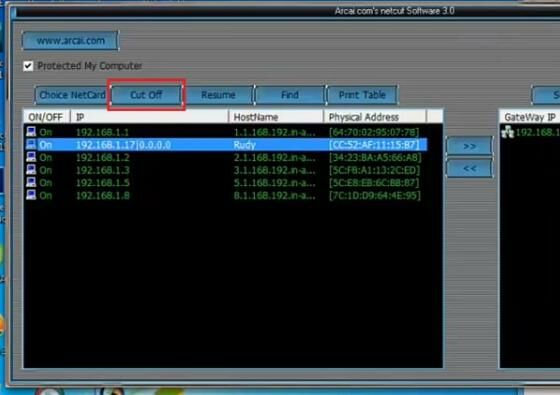
- Setelah kamu masuk pada menu utama Netcut, pada kolom sebelah kiri akan ada Trusted User, yakni modem dari jaringan WiFi yang kamu gunakan pada PC/laptop. Pada kolom itu terdapat User yang telah terhubung dengan jaringan WiFi milikimu.
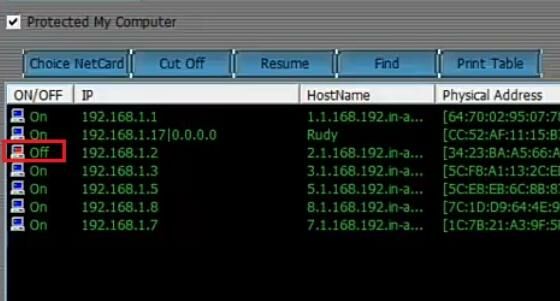
- Pilih IP yang ingin kamu putus dari beberapa daftar IP yang terhubung. Lalu, klik Cut Off. Maka status IP tersebut akan terdapat tanda merah tanda merah dan tidak terhubung dengan jaringan WiFi milikmu (Off), geng.
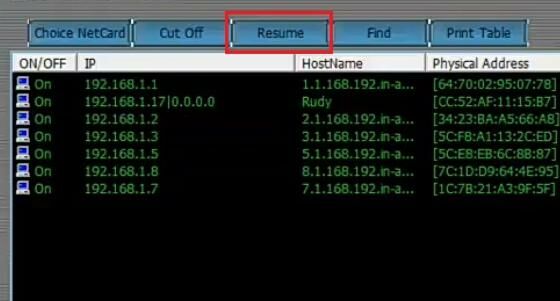
Untuk menyambung kembali IP yang telah kamu Cut Off, kamu harus klik IP User tersebut, lalu klik tombol Resume. Selanjutnya, IP tersebut akan berubah menjadi warna hijau.
Geng, selain kamu dapat membatasi pengguna WiFi di jaringanmu, kamu juga dapat mengatur kecepatan upload dan download dari setiap perangkat user yang terhubung lho. Kamu jadi lebih leluasa untuk mengontrol aktifitas WiFi milikmu sekarang.
Akhir Kata: Amankan dan Batasi Pengguna WiFi 1st Media agar Koneksi Lebih Lancar
OK, geng. Sekarang kamu sudah tahu bagaimana cara membatasi pengguna WiFi First Media dengan mudah. Semoga artikel ini bermanfaat untuk mendukung aktivitasmu ya, geng.
Baca juga artikel seputar Tech Hack atau artikel menarik lainnya dari Nabila Ghaida Zia

